Tư vấn - hỗ trợ kỹ thuật: 0979.826.618
Địa chỉ: Số 188 Nhữ Đình Hiền, phường Tân Bình, thành phố Hải Dương



Khắc phục việc không vào được Windows sau diệt virus
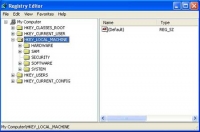
Chỉ cần vài thao tác chỉnh sửa cùng sự hỗ trợ của một máy tính khác, bạn có thể nhanh chóng giải quyết được sự cố không thể đăng nhập hệ điều hành mà không phải mất thời gian cài đặt lại toàn bộ.
Chỉ cần vài thao tác chỉnh sửa cùng sự hỗ trợ của một máy tính khác, bạn có thể nhanh chóng giải quyết được sự cố không thể đăng nhập hệ điều hành mà không phải mất thời gian cài đặt lại toàn bộ.
Nhiều người để máy nhiễm virus thật nặng rồi mới tìm cách "chữa trị". Sau khi tổng hợp rất nhiều chương trình chống sâu cực mạnh thì máy đã sạch sẽ nhưng không thể nào vào hệ điều hành được. Họ chỉ còn cách Format ổ đĩa và cài lại máy.
Điều cốt yếu là cần chạy nhờ ổ cứng bị lỗi (HDD) trong một hệ điều hành khác. Việc này có thể thực hiện từ máy tính khác hoặc một HDD khác chạy được trên bo mạch (mainboard) của bạn.
Trước tiên, khởi động hệ điều hành và chắc rằng Windows đã đọc được ổ cứng của bạn.
Bước thứ nhất, vào Start chọn Run và gõ"Regedit" để vào ứng dụng Registry (đây là nơi có thể thiết lập các thông tin của hệ điều hành Windows).
 |
Chọn HKEY_LOCAL_MACHINE nếu thấy khung bao quanh màu xanh là được. |
Tiếp theo chọn HKEY_LOCAL_MACHINE và menu File - Load Hive.
 |
Load Hive nằm trong trình đơn xổ xuống của Menu File. |
Ổ cửa sổ mới hiện ra, tìm đến một tập tin có tên Software nằm trên ổ đĩa chứa hệ điều hành bị hỏng. Đừng nên nhầm lẫn với ổ đang chạy. Ở trường hợp này nó tương đương với ký hiệu F. Theo đường dẫn sau sẽ thấy file Software: F:WINDOWSsystem32config và chọn Open.
 |
File software cần mở không có phần mở rộng (rất dễ nhầm lẫn với software.sav). |
Hộp thoại khác hiện ra yêu cầu nhập Key Name, gõ tùy ý một cái tên cho dễ nhớ ví dụ: LoadHiveTest và chọn OK.
 |
Hộp thoại để nhập Key Name. |
Cửa sổ Registry tại HKEY_LOCAL_MACHINE giờ đã xuất hiện key LoadHiveTest bạn vừa tạo.
 |
Cửa sổ Registry xuất hiện key LoadHiveTest. |
Tiếp tục bung dấu cộng tìm đến đường dẫn sau:
HKEY_LOCAL_MACHINELoadHiveABCSOFTWAREMicrosoftWindows NTCurrentVersionWinlogon
Đến bước này, bạn tìm trong danh sách cột bên chuỗi có tên Userinit. Virus thường tấn công và thay đổi thiết lập trong đây. Bạn chỉ cần chỉnh sửa lại cho đúng như mặc định là được. Nhấp chuột phải tại Userinit và chọn Modify và sửa lại giống như sau: C:WindowsSystem32Userinit.exe.
 |
Virus thường chỉnh sửa đường dẫn chuỗi này để có thể điều khiển hoạt động đăng nhập Windows. |
Chọn OK là kết thúc. Bạn có thể cắm ổ cứng trở lại vào máy mình và hoạt động bình thường.
(Express - ST)
Hướng dẫn xử lý máy tính báo lỗi Windows detected a hard disk problem
Vào một ngày đẹp trời, chẳng may máy tính của bạn nhận được thông báo Windows detected a hard disk problem. Vậy lỗi này là gì? Nó có ảnh hưởng nghiêm trọng đến máy tính không? Sau đây Hoàng Hà computer sẽ lý giải nguyên nhân vì sao laptop, PC bị lỗi Windows detected a hard disk p...Hướng dẫn sửa lỗi operation could not be completed error 0x00000709
Lỗi 0x00000709 là lỗi xuất hiện khá nhiều trong quá trình Set as default printer định cài đặt và chia sẻ máy in trên windows 10. Những bản cập nhật hệ thống vá lỗi bảo mật của microsoft dành cho Windows 10 dưới dạng KB5006670(Hoặc dưới dạng KB500… ) là nguyên nhân chính của lỗi n...Hướng dẫn sửa lỗi Operation failed with error 0x0000011b
Windows Cannot Connect To The Printer Operation Failed With An Error 0X0000011B là lỗi gì ? . Dưới đây là cách sửa lỗi 0x0000011b khi in qua mạng trên Win 10 , 11Lỗi dịch vụ Print Spooler của máy in - Nguyên nhân và cách khắc phục
Khắc phục lỗi print spoolerHiện nay máy in là thiết bị không thể thiếu đối với mỗi doanh nghiệp, cá nhân trong việc in ấn tài liệu. Chắc hẳn trong quá trình sử dụng máy in không ít lần bạn đã phải những lỗi không mong muốn như: kẹt giấy, in vệt đen, lỗi print spooler, bất kỳ lỗi ...














